4、现在我们美化一下MM的脸了,反回脸那一层,用加深工具擦出眼睛和睫毛,现在我们看到脸红了一点点,按住Ctrl+U,降低一下饱和度就可可了。
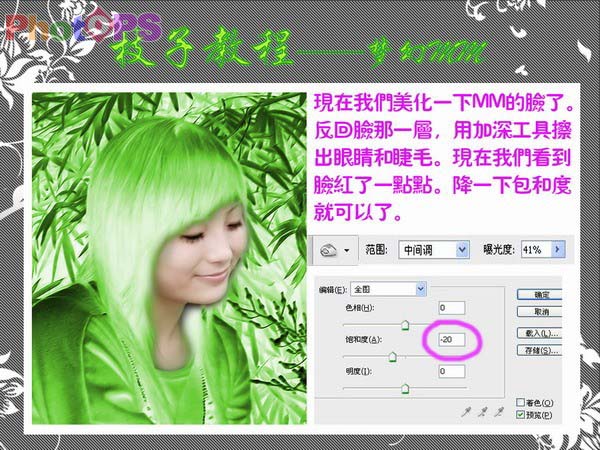
5、弄好后合并图层,现在我们看到色彩不太平衡,按Ctrl+B调整一下色彩平衡,让图看起来舒服些,我调的如下图:
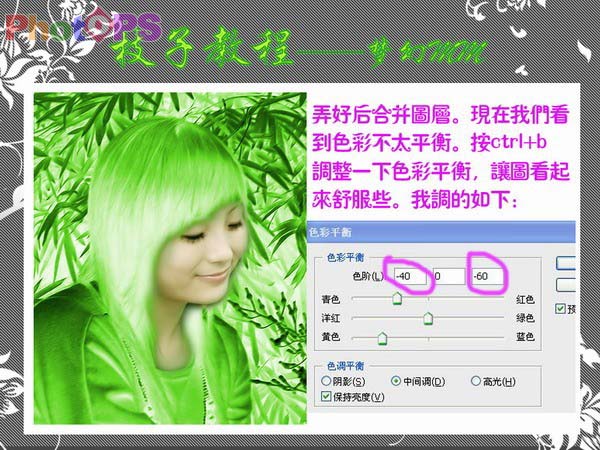
6、拉入高光素材,(就素材图1的素材图2)把混合模式改为滤色,如果有挡住脸的地方用橡皮擦擦掉,图基本上快完成了,是不是觉得不太萝幻呢?

7、合并所有的图层,然后按Ctrl+j复制一个图层,对此图层进行滤镜-模糊-高斯模糊,值由你来定哦,我这里是这样的。
8、然后把模糊了的这个图层的混合模式改为“柔光”。在这里如果觉得图片还有一点点人间烟火的味道,那就按Ctrl+j调亮一点,调后就收工。
这是完成后的最终效果图。
标签:绿色梦幻效果













